මගේ නව දුරකථනයෙන් මගේ පැරණි WhatsApp ගිණුම ලබා ගන්නේ කෙසේද?
WhatsApp iOS වෙත මාරු කරන්න
- WhatsApp iOS වෙත මාරු කරන්න
2022 මාර්තු 26 • ගොනු කළේ: සමාජ යෙදුම් කළමනාකරණය • ඔප්පු කළ විසඳුම්
එබැවින් ඔබ නව දුරකථනයකට යාමට තීරණය කර ඇත, පැරණි උපාංගයේ සිට අලුත් එක වෙත ඔබගේ සියලු අන්තර්ගතයන් ලබා ගැනීමට ඇති පහසුම ක්රමය ගැන ඔබ සිතන්නට ඇත. ඔබට ඔබගේ සියලු දත්ත සහිත උපස්ථ ගොනුවක් තිබුනේ නම්, ඔබ දැනටමත් අවශ්ය සියලුම ගොනු නව උපාංගයට මාරු කර තිබිය හැක. නමුත් ඔබගේ නව උපාංගය නව SIM කාඩ්පතක් සමඟ පැමිණෙන්නේ නම්, ඔබගේ නව දුරකථනයේ ඔබගේ WhatsApp ගිණුම භාවිතා කළ හැකි ආකාරය පිළිබඳව ඔබ සිරවී සිටිය හැක.
මෙම ලිපියෙන් අපි ඔබගේ WhatsApp ගිණුම නව උපාංගයකින් ලබා ගන්නේ කෙසේද යන්න සොයා බැලීමට යනවා. කෙසේ වෙතත්, අපි ආරම්භ කිරීමට පෙර, අපි ඔබගේ නව දුරකථනයේ නව අංකය සත්යාපනය කර තිබිය යුතුය. එවිට ඔබට පැරණි දුරකථනයෙන් අංක වෙනස් කිරීමේ ක්රියාවලිය ආරම්භ කර නව දුරකථනයේ ඔබට භාවිතා කිරීමට අවශ්ය අංකය සත්යාපනය කිරීමෙන් එය සම්පූර්ණ කළ හැක. එසේම, අපි ඔබට iPhone සිට Android වෙත Whatsapp කතාබස් මාරු කිරීමට සහ උප පදයට උපකාර කිරීමට විසඳුම් කිහිපයක් ඉදිරිපත් කර ඇත .
ශබ්ද සංකීර්ණයි? කණගාටු නොවන්න, මෙම ලිපිය ඔබේ මාර්ගෝපදේශය ලෙස ක්රියා කරයි.
1.ඔබගේ නව දුරකථනයෙන් ඔබගේ WhatsApp ගිණුම ලබා ගන්නේ කෙසේද
අපි ක්රියාවලිය ආරම්භ කිරීමට පෙර, නව අංකය (ඔබට ගිණුම වෙනස් කිරීමට අවශ්ය එක) සක්රිය විය යුතු අතර SMS සහ ඇමතුම් ලබා ගැනීමට හැකි බව සහතික කර ගත යුතුය. එයට ක්රියාකාරී දත්ත සම්බන්ධතාවක් ද තිබිය යුතුය
දැන් පැරණි උපාංගයේ දුරකථන අංකය වෙනස් කරන්න. එය කිරීමට මෙම ඉතා සරල පියවර අනුගමනය කරන්න.
පියවර 1: ඔබගේ උපාංගයේ WhatsApp විවෘත කර මෙනු බොත්තම > සැකසීම් > ගිණුම > අංකය වෙනස් කරන්න වෙත යන්න
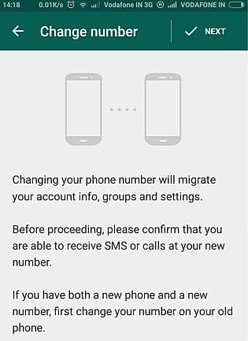
පියවර 2: පැරණි දුරකථන අංක කොටුවේ WhatsApp මගින් සත්යාපනය කළ අංකය ඇතුළත් කරන්න.
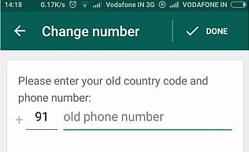
පියවර 3: නව දුරකථන අංක කොටුවේ ඔබට භාවිතා කිරීමට අවශ්ය අංකය (නව උපාංගයේ අංකය) ඇතුළු කරන්න
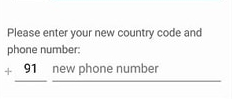
පියවර 4: සත්යාපන ක්රියාවලිය සම්පූර්ණ කර WhatsApp > Menu Button > Settings > Chats > Chat Backup > Backup වෙත යාමෙන් ඔබගේ WhatsApp ගිණුමේ චැට් ඉතිහාසයේ අතින් උපස්ථයක් සෑදීමට ඉදිරියට යන්න.
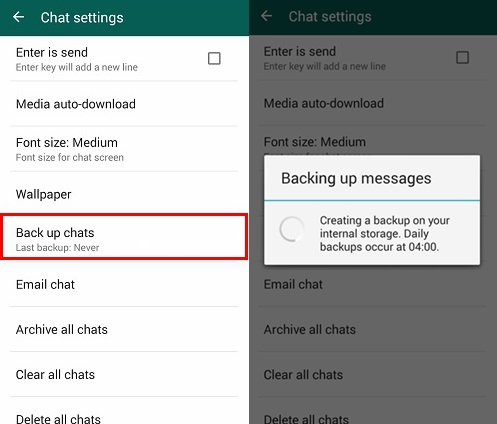
දැන් නව දුරකථනයෙන් සහ ඔබට භාවිතා කිරීමට අවශ්ය නව අංකය සත්යාපනය කර නව උපාංගයේ WhatsApp භාවිතා කිරීම ආරම්භ කිරීමට ඔබ සූදානම්ය. ඔබට සෑම ආකාරයකින්ම අලුතින් ආරම්භ කිරීමට අවශ්ය නම් මිස ඔබේ සියලු කතාබස් සහ සම්බන්ධතා නව උපාංගයට මාරු කිරීමටද ඔබට අවශ්ය විය හැකිය.
2.ඔබේ WhatsApp අංකය වෙනස් කරන්නේ කෙසේද යන්න පිළිබඳ ඉඟි සහ උපක්රම
WhatsApp කතාබස් නව උපාංගයට ප්රතිසාධනය කිරීම
ඔබගේ WhatsApp ගිණුමේ Chats වල Manual Backup එකක් සාදා ගැනීම හොඳ අදහසක් විය හැකි බව අපි ඉහත 1 කොටසේ සඳහන් කළෙමු. WhatsApp ඔබගේ කතාබස් වල ස්වයංක්රීය උපස්ථ සාදන නමුත් ඔබ නව උපාංගයකට මාරු වන බැවින්, අතින් උපස්ථයක් සෑදීම හොඳ අදහසක් විය හැක.
iOS උපාංග සඳහා මෙය සිදු කිරීම සඳහා Settings > Chat Settings > Chat Backup වෙත ගොස් පසුව "Back up Now" තට්ටු කරන්න.
Android උපාංගවල සැකසීම් > කතාබස් සැකසීම් වෙත ගොස් පසුව "උපස්ථ සංවාද" තට්ටු කරන්න.
කෙසේ වෙතත්, WhatsApp හි කතාබස් කෙලින්ම ප්රතිසාධන කිරීමට ක්රමයක් නොමැත. මෙය කළ හැකි එකම ක්රමය වන්නේ යෙදුම අස්ථාපනය කර නැවත ස්ථාපනය කිරීමයි. ඔබ ඔබගේ නව උපාංගයේ යෙදුම නැවත ස්ථාපනය කරන විට, නවතම උපස්ථය ප්රතිසාධනය කිරීමට ඔබෙන් විමසනු ඇත, පියවර අනුගමනය කරන්න, එවිට ඔබගේ කතාබස් නව උපාංගයට මාරු කරනු ලැබේ.
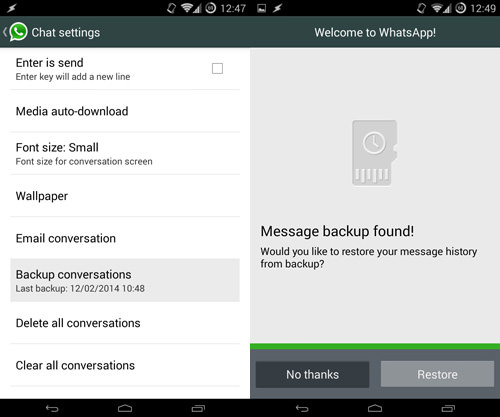
ඔබගේ WhatsApp අගුළු දමන්න
එය වැදගත් නොවන බව පෙනේ, නමුත් ඔබට ඔබගේ WhatsApp පණිවිඩ වෙත ඔබේ පවුලේ අය සහ මිතුරන් හොර රහසේ බැලීමෙන් වළක්වා ගැනීමට අවශ්ය නම්, ඔබට පහසුවෙන් ඔබගේ WhatsApp අගුළු දැමිය හැක. ඔබගේ WhatsApp අගුළු දැමීමට, ඔබට Play store වෙතින් බාගත කළ හැකි WhatsApp Lock යෙදුම භාවිතා කිරීමට අවශ්ය වනු ඇත. Blackberry හි එහි අනුවාදයද ඇත, එය WhatsApp සඳහා Lock ලෙස හැඳින්වේ.
යෙදුම් දෙකම ඔබට පහසුවෙන් ඔබගේ WhatsApp අගුළු දැමීමට ඉඩ සලසයි, WhatsApp Lock හි PIN එකකින් සහ ඔබ Blackberry අනුවාදය භාවිතා කරන්නේ නම් මුරපදයකින් එය ආරක්ෂා කර ඇති බව සහතික කරයි.
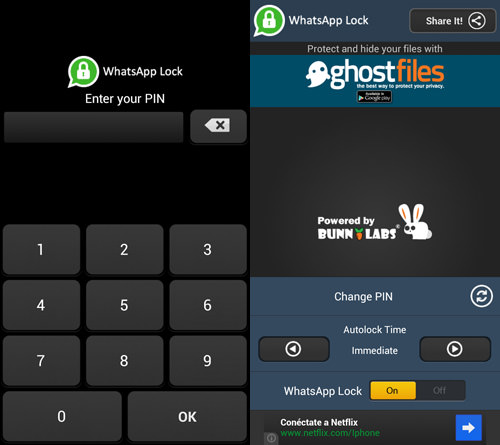
ඔබට ඔබගේ වැදගත් සම්බන්ධතා සඳහා කෙටිමං සෑදිය හැක
ඔබට සන්නිවේදනය වේගවත් කිරීමට අවශ්ය නම්, ඔබට පහසුවෙන් ඔබගේ මුල් තිරයේ ඔබගේ ප්රියතම WhatsApp සම්බන්ධතා හෝ කණ්ඩායමට කෙටිමඟක් සෑදිය හැක.
ඇන්ඩ්රොයිඩ් භාවිතා කරන්නන් සඳහා, ඔබ කළ යුත්තේ ඔබට කෙටිමඟක් සෑදීමට අවශ්ය කණ්ඩායම හෝ සම්බන්ධතාව දිගු වේලාවක් එබීමයි. දිස්වන මෙනු විකල්ප වලින්, "සංවාද කෙටිමඟ එක් කරන්න" තට්ටු කරන්න. ඔබට ඔබගේ මුල් තිරයේ සම්බන්ධතාවය හෝ කණ්ඩායම දැකීමට හැකි විය යුතුය.
මෙම විශේෂාංගය iOS සඳහා WhatsApp හි නොමැත.
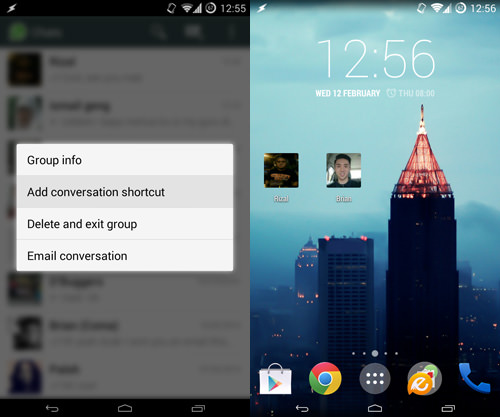
ඔබගේ පැරණි WhatsApp ගිණුම ඔබගේ නව උපාංගයට පහසුවෙන් සහ සාර්ථකව ලබා ගත හැකි යැයි අපි බලාපොරොත්තු වෙමු. ඉහත 1 කොටසෙහි අප දැක ඇති පරිදි, ක්රියාවලිය ප්රමාණවත් තරම් සරල විය යුතුය. එය ඔබ වෙනුවෙන් ක්රියාත්මක වන ආකාරය අපට දන්වන්න.






ඇලිස් එම්.ජේ
කාර්ය මණ්ඩල සංස්කාරක